Dacă ai aruncat deja o privire la precedentul nostrupost despre modul în care Windows 8 se ocupă cu setările multi-display, ar ști că noile caracteristici ale barei de activități sunt destul de utile. Nu numai că sistemul de operațiuni Tiled al Microsoft extinde bara de activități pe mai multe monitoare, gestionarea aplicațiilor este de asemenea mult mai lucidă. Cu toate acestea, există o singură caracteristică - care este destul de supărată, poate - care afectează experiența utilizatorului în general. Această caracteristică este colțuri calde lipicioase în partea superioară și inferioară dreapta a desktopului. Pe afișajele duble sau triple afișează configurațiile, atunci când mutați indicatorul mouse-ului de la un ecran la celălalt din capetele din dreapta sus sau jos ale ecranului, Windows 8 lipeste automat mouse-ul în colțuri pentru a afișa Charms Bar. Acest lucru poate face tranziția cursorului destul de greoaie. Dacă doriți să scăpați de această problemă, atunci puteți încerca să dați Windows 8 Mouse Unsticky o rotație. Este o aplicație deschisă, ușoară, care eliberează colțurile calde pentru o tranziție mai ușoară. Puteți comuta funcția Pornit și Dezactivat printr-un clic pe un buton. O altă caracteristică interesantă a aplicației este că vă permite să atingeți tasta Ctrl din dreapta pentru a sări instantaneu cursorul printre ecrane.
Imaginea de mai jos demonstrează modul în care este noudesktop aderă cursorul când atinge capetele superioare sau inferioare. De menționat că Windows 7 se comportă în mod similar, numai cu excepția Charms Bar, desigur. Windows 8 Mouse Unsticky permite indicatorul să se deplaseze liber orizontal.

Când instalați aplicația, aceasta este liniștităîn tava de sistem și continuă să funcționeze în fundal fără a-ți perturba fluxul de lucru. Puteți modifica comportamentul aplicației făcând clic dreapta pe pictograma de notificare, urmată de selectarea Setărilor din meniul contextual.
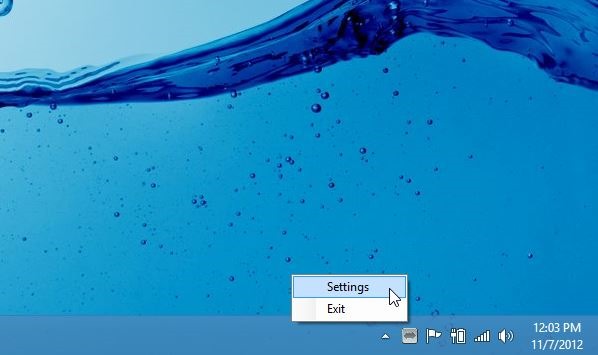
Consola de setări adăpostește trei parametri. „Activat” vă permite pur și simplu să știți starea actuală a instrumentului. De asemenea, puteți activa „Apăsând tasta Ctrl stânga trece prin ecrane”. Așa cum am menționat anterior în recenzie, această opțiune este excelentă pentru a teleporta indicatorul mouse-ului printre afișaje prin intermediul tastei Ctrl. În cele din urmă, „Lansare la pornire” auto execută instrumentul la logarea Windows.
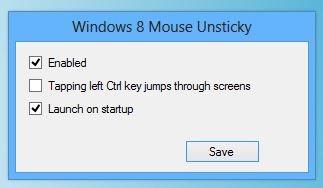
Windows 8 Mouse Unsticky este un instrument extrem de mic, cu o amprentă de memorie de 5,3 MB. Testarea aplicației a fost efectuată pe Windows 8 Pro, x64.
Descărcați Windows 8 Mouse Unsticky













Comentarii